Napravite vampira u 10 koraka
U ovom tutorijalu naučićemo kako u 10 koraka da napravimo od devojke vampira, pošto ovaj tutorijal spada u napredne nećemo se osvrtati na osnovne stvari,evo rezultata:
[You must be registered and logged in to see this image.]
Korak 1
Učitajte sliku 1.jpg iz pratećeg materijala
[You must be registered and logged in to see this image.]
Korak 2
Pritisnite Ctrl+U I pratite podešavanja sa slike:
[You must be registered and logged in to see this image.]
Korak 3
Sa marquee tool selektirajte oko I pratite podešavanja sa slike
[You must be registered and logged in to see this image.]
Korak 4
Uzimamo soft brush od 13-15px,da bi napravili crno ispod očiju,takođe to ćemo uraditi I oko usta,pratite podešavanja sa slike
[You must be registered and logged in to see this image.]
Korak 5
Kreirajte novi layer I popunite ga sa bojom #31425e,pa zatim idemo na Filter->Render->Clouds,nazovite taj layer 1
[You must be registered and logged in to see this image.]
Korak 6
Zatim učitajte iz pratećeg materijala staklo.abr,stavite veličinu 1000-1200px,sakrijte prethodno napravljen layer 1,napravite novi layer I nazovite ga slomljenostaklo,I kliknite jednom na sliku.
[You must be registered and logged in to see this image.]
Korak 7
Na layeru slomljenostaklo dodaćemo efekte,idemo desni klik misa,pa blending options,pratite uputstva sa slike
Korak 8
Sada ćemo spojiti layer 1 I slomljenostaklo,tako što ćemo na tastaturi pritisnuti Ctrl+E,I nazvati ga slomljenostaklo 1,vidimo prazan prostor u sredini selektujte I pritisnite dugme delete na tastaturi,promenite opacity na 80%
[You must be registered and logged in to see this image.]
Korak 9
Duplirajte slomljenostaklo 1 layer,promenite blending mode na multiply,rotirajte devojku
[You must be registered and logged in to see this image.]
Korak 10
I u poslednjem koraku selektujte slomljenostaklo 1,idite na Filter > Render > Lighting Effects,pratite podešavanja sa slike,učitajte iz pratećeg materijala krv.abr I dodajte efekat
[You must be registered and logged in to see this image.]
--------------------------------------
Preuzeto sa: [You must be registered and logged in to see this link.]
U ovom tutorijalu naučićemo kako u 10 koraka da napravimo od devojke vampira, pošto ovaj tutorijal spada u napredne nećemo se osvrtati na osnovne stvari,evo rezultata:
[You must be registered and logged in to see this image.]
Korak 1
Učitajte sliku 1.jpg iz pratećeg materijala
[You must be registered and logged in to see this image.]
Korak 2
Pritisnite Ctrl+U I pratite podešavanja sa slike:
[You must be registered and logged in to see this image.]
Korak 3
Sa marquee tool selektirajte oko I pratite podešavanja sa slike
[You must be registered and logged in to see this image.]
Korak 4
Uzimamo soft brush od 13-15px,da bi napravili crno ispod očiju,takođe to ćemo uraditi I oko usta,pratite podešavanja sa slike
[You must be registered and logged in to see this image.]
Korak 5
Kreirajte novi layer I popunite ga sa bojom #31425e,pa zatim idemo na Filter->Render->Clouds,nazovite taj layer 1
[You must be registered and logged in to see this image.]
Korak 6
Zatim učitajte iz pratećeg materijala staklo.abr,stavite veličinu 1000-1200px,sakrijte prethodno napravljen layer 1,napravite novi layer I nazovite ga slomljenostaklo,I kliknite jednom na sliku.
[You must be registered and logged in to see this image.]
Korak 7
Na layeru slomljenostaklo dodaćemo efekte,idemo desni klik misa,pa blending options,pratite uputstva sa slike
Korak 8
Sada ćemo spojiti layer 1 I slomljenostaklo,tako što ćemo na tastaturi pritisnuti Ctrl+E,I nazvati ga slomljenostaklo 1,vidimo prazan prostor u sredini selektujte I pritisnite dugme delete na tastaturi,promenite opacity na 80%
[You must be registered and logged in to see this image.]
Korak 9
Duplirajte slomljenostaklo 1 layer,promenite blending mode na multiply,rotirajte devojku
[You must be registered and logged in to see this image.]
Korak 10
I u poslednjem koraku selektujte slomljenostaklo 1,idite na Filter > Render > Lighting Effects,pratite podešavanja sa slike,učitajte iz pratećeg materijala krv.abr I dodajte efekat
[You must be registered and logged in to see this image.]
--------------------------------------
Preuzeto sa: [You must be registered and logged in to see this link.]
 Prijem
Prijem
